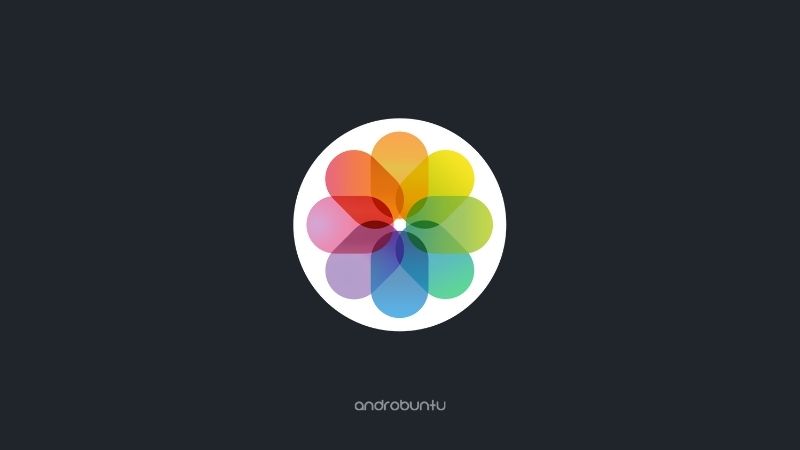iCloud merupakan fitur bawaan di perangkat buatan Apple seperti iPhone, iPad dan Mac.
Dengan fitur ini, ktia dapat menyelaraskan data dari seluruh perangkat Apple kita. Mulai dari iPhone, iPad dan Mac.
Jadi, misalnya kamu sedang mengetik dokumen di Mac dan kemudian menghentikannya, kamu dapat melanjutkannya kembali di iPhone atau iPad yang kamu miliki. Itu berkat iCloud.
iCloud juga sangat berguna untuk menyimpan berbagi macam jenis file, mulai dari dokumen, foto hingga video.
Nah, khususu untuk foto dan video yang kamu ambil di iPhone, kamu dapat mengaktifkan fitur Foto iCloud.
Jika diaktifkan, seluruh foto dan video yang ada di iPhone kamu juga dapat diakses di Mac dan iPad melalui aplikasi galeri bawaan Apple.
Nah, spesifik untuk fitur Foto iCloud, saya rasa tidak semua orang membutuhkannya. Beberapa diantara kamu pengguna iPhone mungkin ada yang ingin menonaktifkan fitur ini.
Karenanya, silahkan ikuti tutorial dibawah.
Baca juga: Cara Mengganti Nada Dering di iPhone dan iPad
Mengapa Menonaktifkan Foto iCloud?
Di awal artikel saya berkata bahwa iCloud merupakan fitur bawaan iPhone serta produk Apple lainnya dan sangat berguna untuk melakukan sinkronisasi antara perangkat.
Namun, kenapa menonaktifkan fitur Foto iCloud?
Tidak semua orang membutuhkan fitur Foto iCloud. Contohnya adalah saya.
Saya merupakan pengguna Android sebelumnya dan menggunakan Google Foto untuk menyimpan sebagian besar foto dan video saya.
Karenanya, ketika beralih menggunakan iPhone, saya tidak membutuhkan Foto iCloud.
Saya cukup mengunduh aplikasi Google Foto kemudian login menggunakan akun saya dari perangkat Android sebelumnya.
Dengan begitu, seluruh foto saya akan muncul kembali di Google Foto. Jadi saya tidak butuh melakukan sinkronisasi foto di iCloud.
Kamu juga mungkin ingin menonaktifkan fitur Foto iCloud untuk menghemat penggunaan paket data internet di iPhone kamu.
Karena seperti yang kita ketahui, untuk mengunggah foto ke iCloud tentu saja membutuhkan paket data internet.
Jika kamu tidak sedang terhubung ke WiFi, tentu akan cukup menguras paket data internet. Karenanya, menonaktifkannya mungkin menjadi pilihan terbaik jika kamu ingin berhemat.
Kamu yang hanya menggunakna satu produk Apple, misalnya iPhone, mungkin juga tidak membutuhkan fitur Foto iCloud.
Intinya banyak alasan kenapa kamu harus menonaktifkan fitur ini. Namun sekali lagi, silahkan disesuaikan lagi dengan alasan kamu sendiri ya.
Cara Menonaktifkan Foto iCloud di iPhone dan iPad
Buka iPhone atau iPad milik Sobat Androbuntu, kemudian masuk ke menu Pengaturan. Setelah itu ketuk foto profil ID Apple kamu.

Setelah masuk ke menu ID Apple, ketuk menu iCloud.
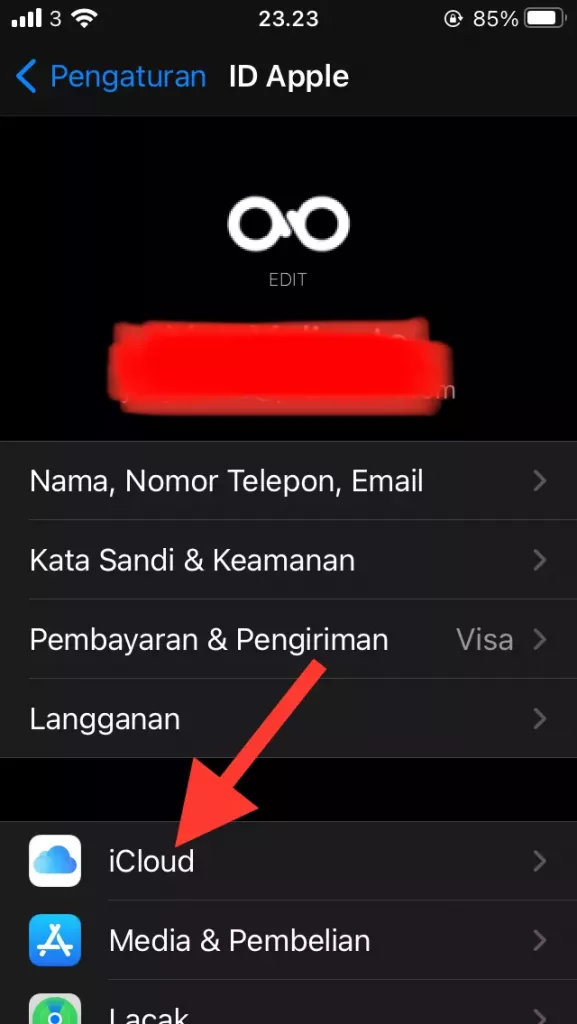
Di menu iCloud, kita dapat mengatur apa saja yang akan kita simpan dan sinkronisasikan dengan iCloud. Silahkan ketuk menu Foto.
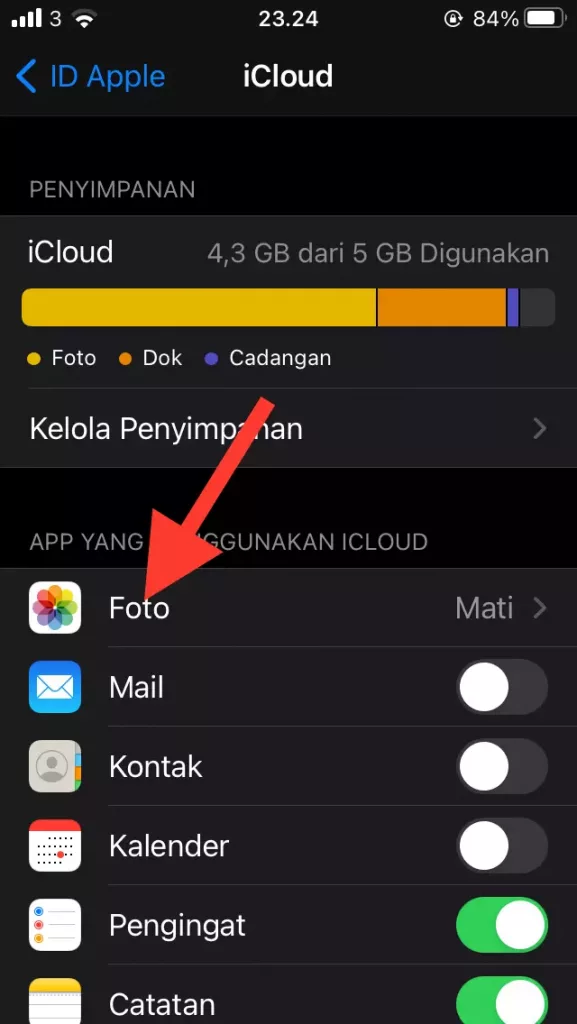
Kemudian nonaktifkan semua pilihan yang muncul di menu Foto, mulai dari Foto iCloud, Stream Foto Saya, hingga Album Bersama.
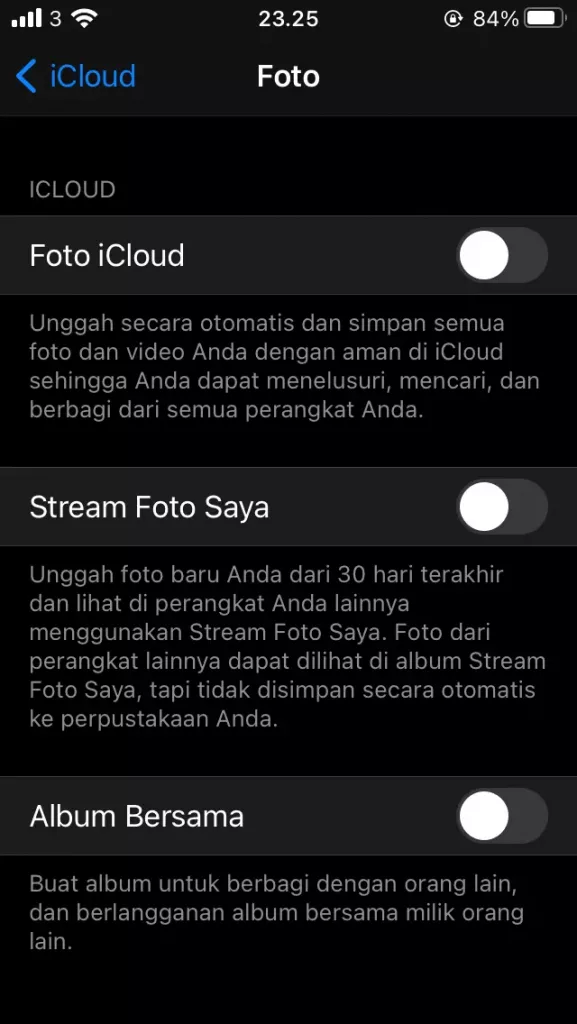
Kini seluruh foto kamu hanya akan ada di penyimpanan iPhone, tidak disinkronisasikan dengan iCloud.